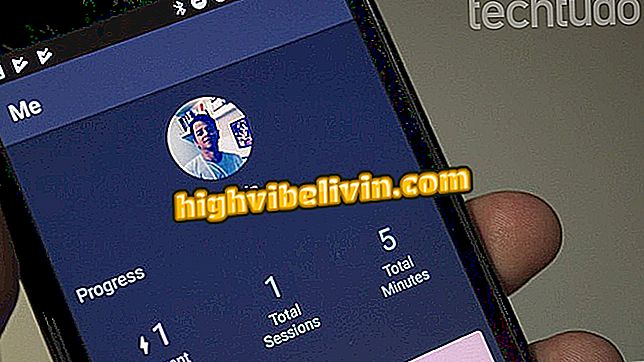Cách thêm tài khoản email từ các nhà cung cấp khác vào Gmail trên iPhone
Trong một bản cập nhật gần đây, ứng dụng Gmail cho iPhone (iOS) đã giành được sự hỗ trợ cho các nhà cung cấp email khác. Tính năng, được gọi là Gmailify, đã có sẵn cho người dùng Android trong hơn một năm nay và vừa mới tung ra nền tảng Apple. Tính năng này cho phép bạn quản lý tất cả các email của mình từ một nơi duy nhất, cũng như cung cấp một số loại trừ dịch vụ của Google, chẳng hạn như bộ lọc thư rác được đánh giá cao.
Kiểm tra bước tiếp theo trong cách thiết lập tài khoản email từ các nhà cung cấp khác trong ứng dụng Gmail cho iPhone. Tại thời điểm này, Gmailify tương thích với Microsoft, Yahoo!, ICloud và các dịch vụ email hỗ trợ giao thức IMAP khác.

Tìm hiểu cách thiết lập tài khoản email mới trong Gmail cho iPhone
Cách in tin nhắn Gmail từ điện thoại của bạn
Bước 1. Mở ứng dụng Gmail và nhấn vào nút menu ở góc trên bên trái màn hình. Sau đó nhấn vào địa chỉ email hiện tại của bạn và đi đến "Quản lý tài khoản".

Mở cài đặt quản lý tài khoản
Bước 2. Nhấn vào nhà cung cấp email bạn muốn thiết lập. Trong một số trường hợp, tính năng Gmailify sẽ khả dụng. Nó cho phép bạn sử dụng các bộ lọc thư rác trong tài khoản sẽ được định cấu hình. Chọn xem bạn muốn sử dụng công cụ.

Thêm nhà cung cấp email khác vào Gmail
Bước 3. Bây giờ nhập địa chỉ email của bạn, và sau đó nhấn "Tiếp theo" ở góc trên bên phải của màn hình.

Nhập địa chỉ email
Bước 4. Nhập mật khẩu cho tài khoản email của bạn và sau đó bạn sẽ cần cho phép Gmail truy cập các thư từ nhà cung cấp khác. Để làm như vậy, chạm vào "Có".

Nhập mật khẩu và cho phép Gmail truy cập vào tài khoản của bạn.
Bước 5. Cuối cùng, nếu bạn muốn, bạn có thể thay đổi địa chỉ e-mail mặc định sẽ gửi tin nhắn mới. Để hoàn tất, chạm vào "Tiếp theo" ở góc trên bên phải màn hình, sau đó "Xong".

Hoàn tất thiết lập email
Bước 6. Bây giờ tất cả các email của bạn sẽ được nhận bởi ứng dụng Gmail trên điện thoại và cả trên máy tính của bạn. Để chọn tin nhắn của bạn sẽ được gửi đến, chỉ cần tạo một email mới và nhấn "Từ".

Thay đổi người gửi khi gửi tin nhắn mới
Đó! Tận dụng các mẹo sử dụng ứng dụng Gmail để quản lý tất cả các email của bạn qua điện thoại.
Công cụ e-mail tốt nhất là gì? Bạn không thể trả lời chủ đề này